Hulu är en populär streamingtjänst som erbjuder ett stort utbud av filmer, TV-serier och direktsänd TV. En av de praktiska funktionerna är möjligheten att skapa flera profiler, vilket gör att varje användare kan anpassa sin tittarupplevelse. Du kan njuta av dina favoritprogram både på din smartphone och TV. Dessutom ingår ofta ett Disney Plus-medlemskap, vilket ger tillgång till ett enormt bibliotek av Disney-filmer och serier. Att växla mellan profiler är enkelt och gör det möjligt för varje familjemedlem eller användare att ha en egen, personlig upplevelse. Om du däremot känner att du inte längre behöver en viss profil, eller om du vill rensa upp, kan du enkelt ta bort den. Denna artikel guidar dig genom processen att ta bort profiler på Hulu, samt hur du växlar mellan dem på både TV och smartphone.
Så här avlägsnar du profiler från Hulu
Processen för att ta bort profiler från Hulu kan utföras direkt från profilsektionen, oavsett om du använder TV-appen eller mobilappen. Nedan följer en detaljerad beskrivning av hur du går tillväga, komplett med illustrationer som gör det enklare att förstå.
Varför skulle du vilja ta bort en Hulu-profil?
Ett enda Hulu-konto kan stödja upp till fem profiler, utöver den automatiskt skapade huvudprofilen. Om du till exempel är del av ett familjekonto och vill ta bort din personliga profil är detta fullt möjligt. En annan anledning kan vara att du inte längre aktivt använder Hulu och vill städa upp kontot. Oavsett skäl är det enkelt att avlägsna en profil från ditt Hulu-konto.
Var hittar du dina Hulu-profiler på TV?
Du hittar alla dina Hulu-profiler i sektionen ”Profiler” i Hulu-appen på din TV.
Är det möjligt att byta Hulu-profiler på TV?
Absolut. Du kan smidigt växla mellan dina olika Hulu-profiler direkt på din TV. Detta ger dig möjlighet att titta på det innehåll som passar just din smak, oavsett vilken profil du använder. Att byta profil är lika enkelt på TV som på din telefon, och du har även möjlighet att redigera profilinformationen efter behov.
Hur går man tillväga för att ta bort en Hulu-profil på TV?
För att avlägsna en profil som inte är din primära profil på TV, följ dessa instruktioner:
Observera: Se till att du är inloggad på ditt Hulu-konto på din TV.
1. Öppna Hulu-applikationen på din TV.
2. Klicka på profilikonen.
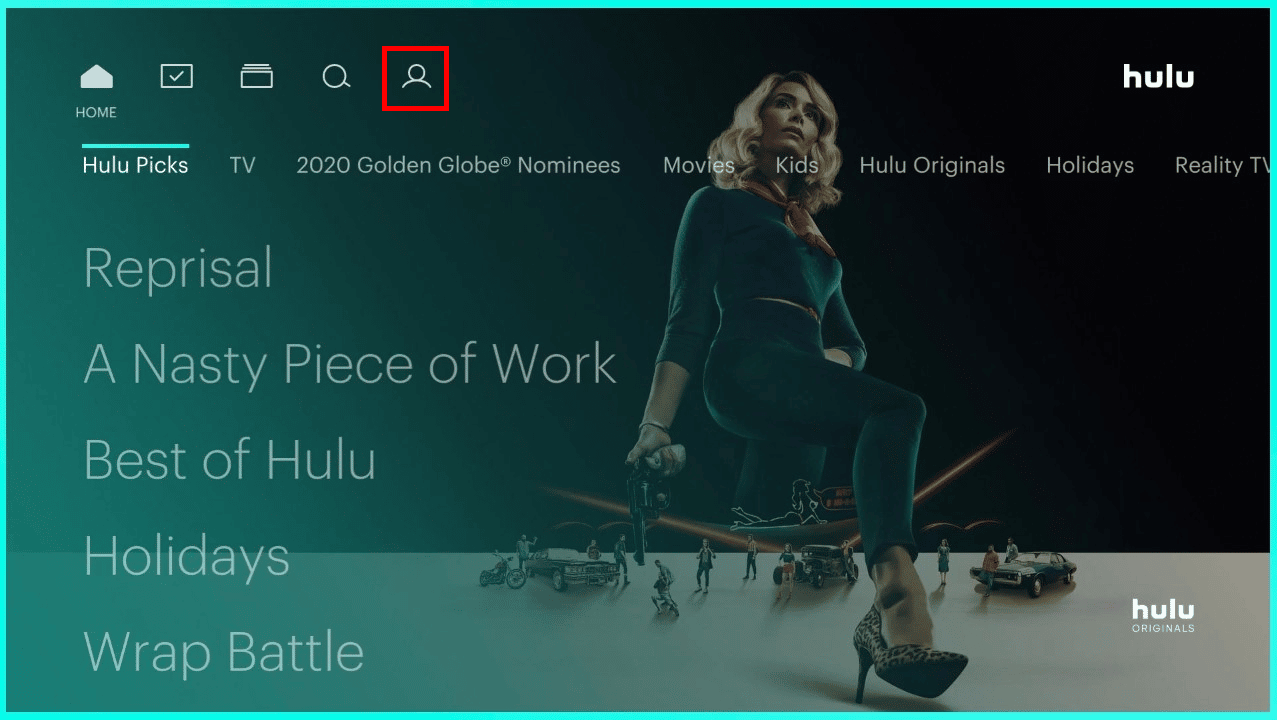
3. Välj alternativet ”Profiler” för att visa alla tillgängliga profiler.
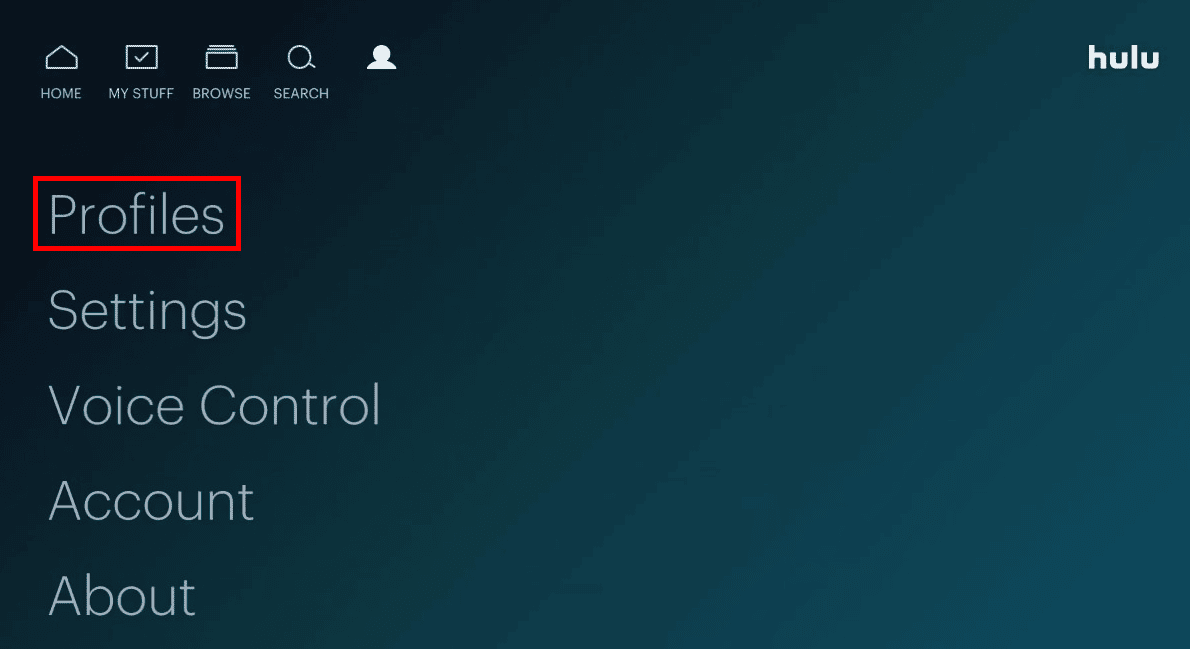
4. Markera ”Redigera” vid den profil du vill ta bort.
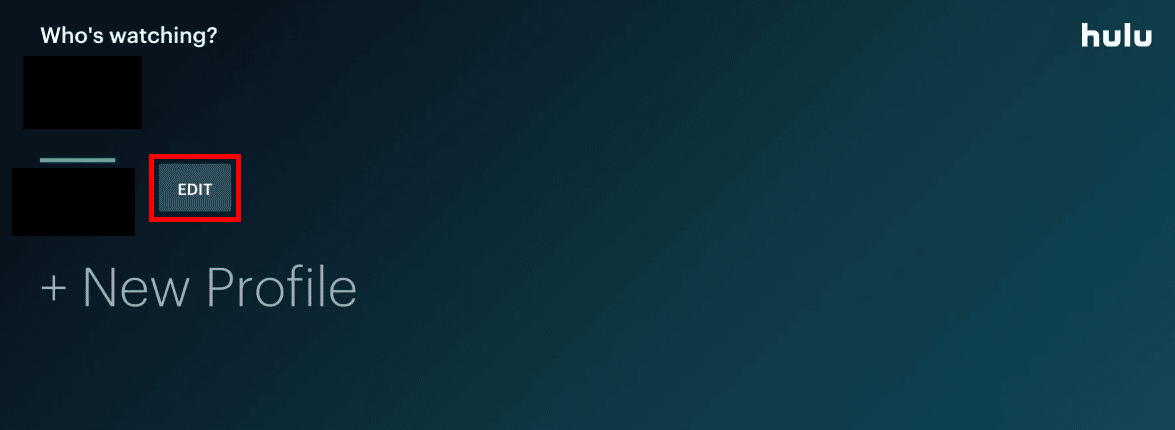
5. Välj ”RADERA PROFIL”.
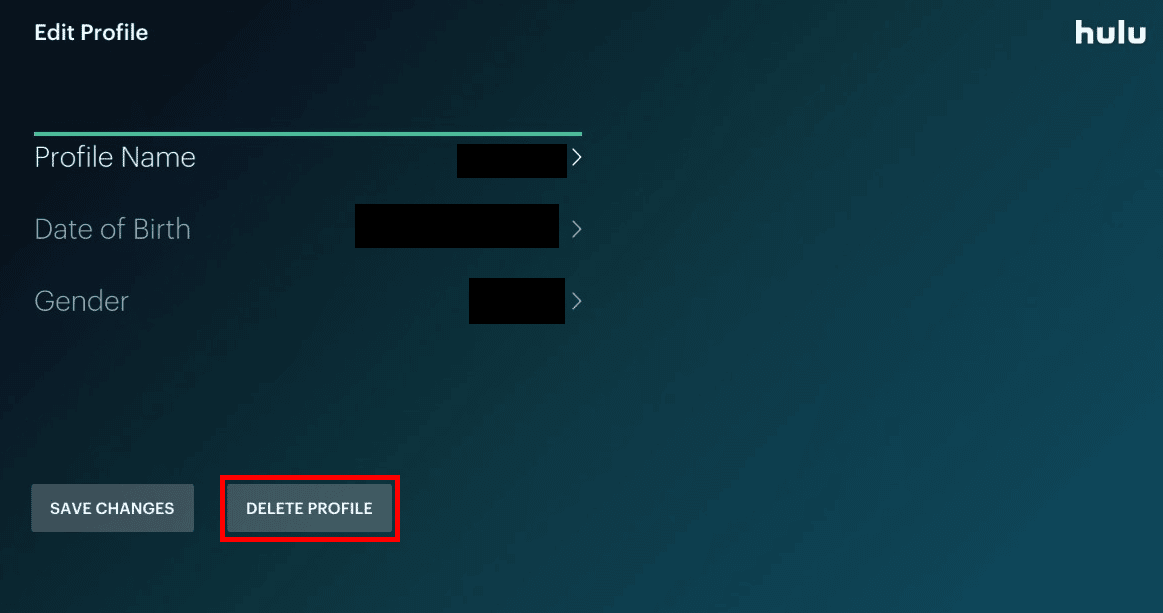
6. För att bekräfta, välj ”RADERA PROFIL” igen.
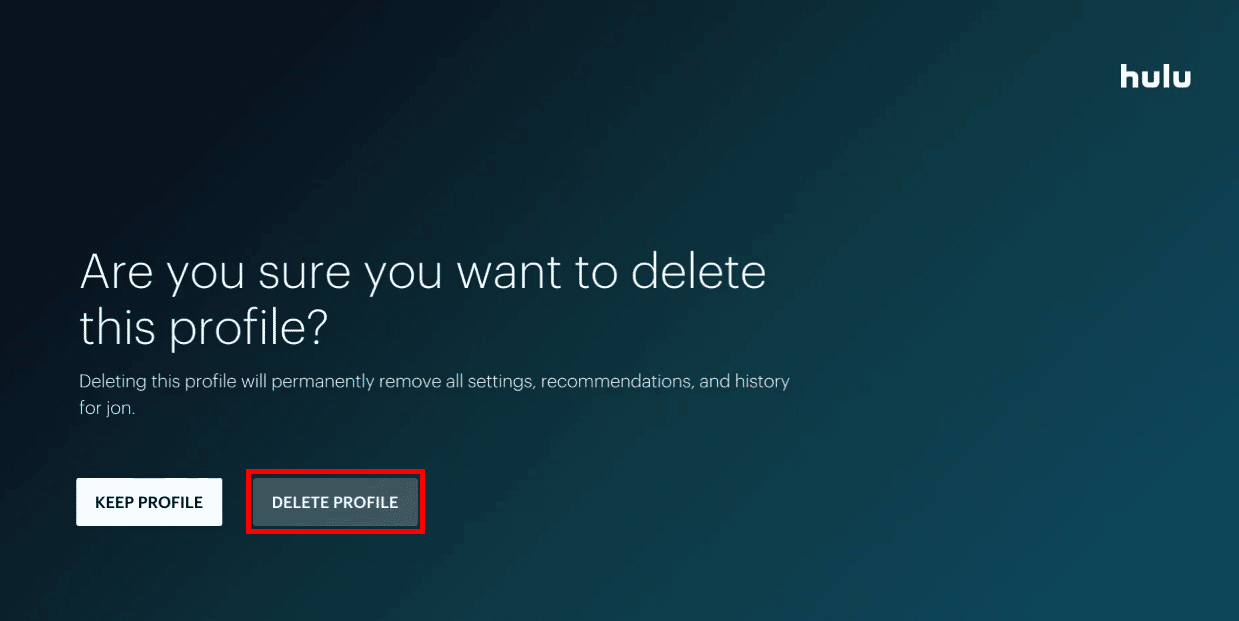
Hur tar jag bort en Hulu-profil på min telefon?
Följ dessa enkla steg för att ta bort en profil från din Hulu-app på din mobiltelefon:
Obs: Dessa steg fungerar både för Android- och iOS-enheter.
1. Öppna Hulu-appen.
2. Tryck på ”KONTO” i nedre högra hörnet.

3. Klicka på ditt profilnamn för att expandera menyn.

4. Tryck på ”Redigera”.
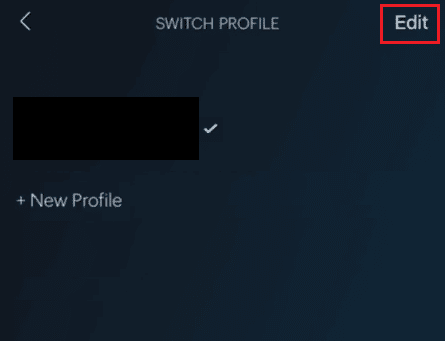
5. Välj den profil du vill redigera.
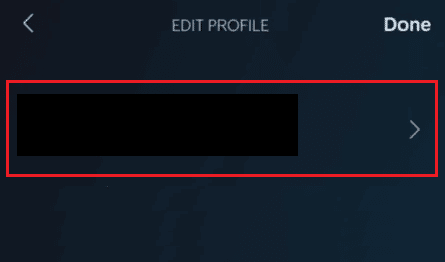
6. Klicka på ”Ta bort profil”.
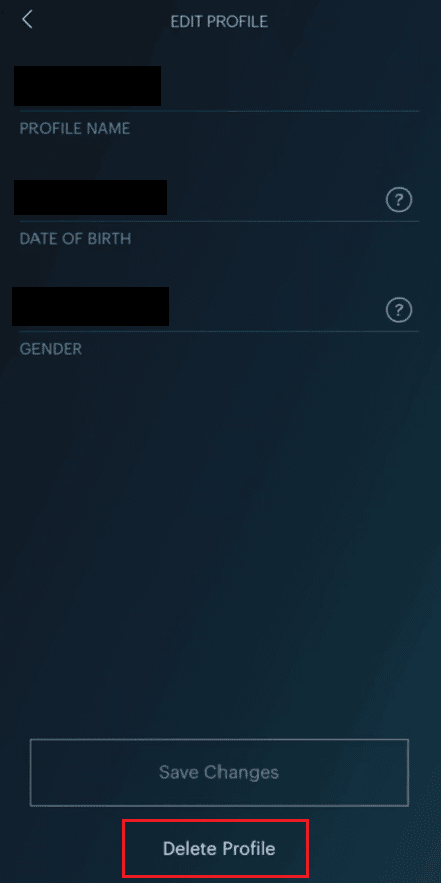
7. Bekräfta borttagningen genom att klicka på ”Ta bort” i popup-fönstret.
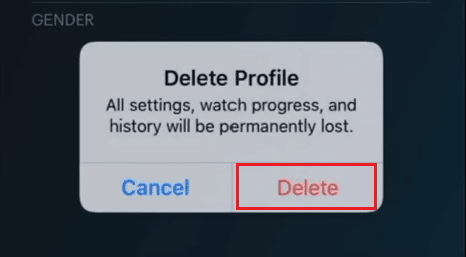
Hur hanterar du flera Hulu-profiler?
Det är enkelt att hantera dina profiler i Hulu-appen. Du kan redigera befintliga profiler eller ta bort dem med din enhet. Följ dessa steg för att hantera dina profiler:
Observera: Dessa steg fungerar både för Android- och iOS-enheter.
1. Öppna Hulu-appen och tryck på ”KONTO”-fliken i den nedre menyn.
2. För att visa alla profiler, tryck på profilnamnet för att expandera menyn.

3. Här kan du antingen trycka på ”Redigera” för att ändra inställningar för den valda profilen, eller på ”Ny profil” för att lägga till en helt ny profil.
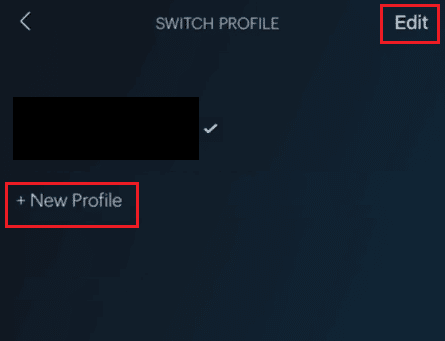
4. På skärmen ”REDIGERA PROFIL” kan du ändra ”PROFILNAMN”, ”FÖDELSEDATUM” och ”KÖN”. När du är klar, tryck på ”Spara ändringar”.
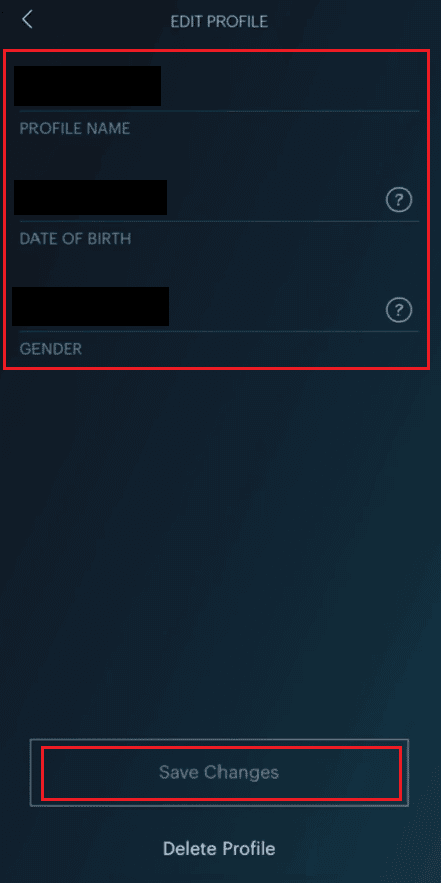
På detta sätt kan du enkelt hantera alla dina Hulu-profiler.
Varför kan jag inte ta bort min Hulu-profil?
Det finns ett par anledningar till varför du kan uppleva problem med att ta bort en profil:
- Huvudprofilen kan inte raderas, bara redigeras.
- Nätverksproblem eller buggar i appen kan orsaka problem. Prova att starta om appen.
Vad händer om min Hulu-profil försvinner?
Om en profil saknas eller raderas, kommer all visningshistorik och profilrelaterad data att tas bort.
Kan man ta bort visningshistorik på Hulu?
Ja, det är möjligt att radera din visningshistorik på Hulu. Du kan göra det antingen i appen på din TV, mobil eller via webbläsaren. Du kan välja att ta bort hela historiken eller enskilda titlar. Att radera historiken innebär att specifika program eller filmer tas bort från avsnittet ”Fortsätt titta”, men de kommer fortfarande att vara tillgängliga i Hulu-biblioteket om du vill titta på dem igen.
***
Vi hoppas att denna detaljerade guide har hjälpt dig att förstå hur du tar bort profiler på Hulu. Om du har fler frågor om detta ämne eller vill att vi ska skriva om något annat, är du välkommen att lämna en kommentar i fältet nedan.